Como incorporar HTML em um Google Doc
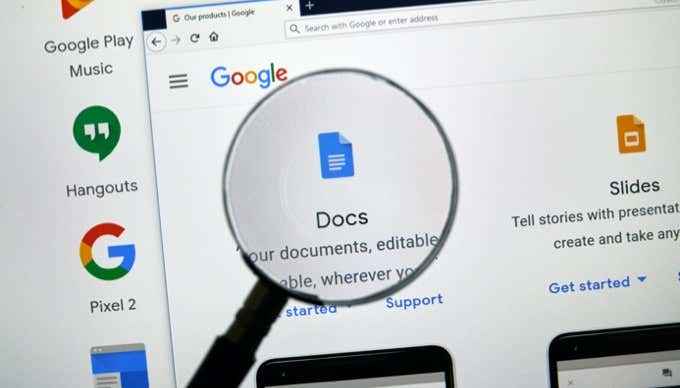
- 4690
- 1073
- Ms. Travis Schumm
O Google Docs é um processador de texto muito flexível de várias maneiras, mas o que muitas pessoas não percebem é que você pode incorporar HTML em um Google Doc.
Existem várias maneiras de fazer isso. Um é realmente copiar um documento HTML diretamente de um navegador e colá -lo em um documento do Google. O outro é um truque usando o ImportTtml Função nas folhas do Google para personalizar a formatação HTML que você pode incorporar em um documento do Google.
Índice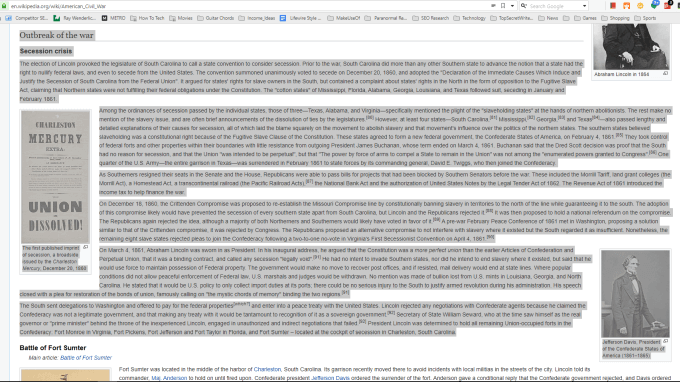
O exemplo acima mostra o processo de copiar e colar uma seção de uma página da Wikipedia.
- Em seguida, abra o Google Doc, onde deseja incorporar essa página HTML, clique com o botão direito do mouse e selecione Colar. Certifique -se de selecionar Colar e não Cole sem formatação.
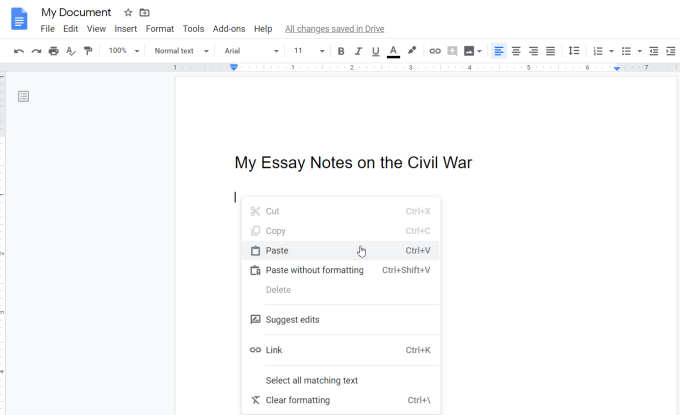
- Quando você seleciona a pasta, o Google Docs importará automaticamente a seção de página que você copiou o máximo possível no formato que aparece na página original. Isso inclui imagens, links de URL e cabeçalhos.

Você pode ver que os links estão vivos pairando sobre um. No Google Docs, você verá o link externo aparecer.
Você pode achar que, em alguns casos.
Você pode corrigir isso selecionando a imagem, selecionando o ícone de texto alinhado esquerdo na fita e o ícone de texto de embrulho sob a imagem.
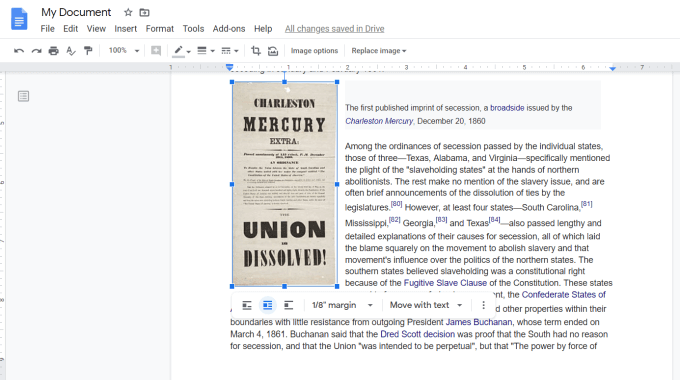
Isso deve parecer mais como a formatação original da página da web. Se a imagem tiver uma legenda, pode ser necessário movê -la para baixo sob a imagem, ou onde quer que você se sinta é apropriado.
Como você pode ver, incorporar HTML em um documento do Google usando cópia e colar da web não é perfeito. Mas é a maneira mais rápida de transferir informações, mantendo o máximo possível de formatação HTML da página da web original.
Incorporar HTML no Google Doc com Importhtml
Outro método para incorporar HTML no seu documento do Google é incorporar o HTML às folhas do Google usando a função Imprethtml. Então você pode inserir isso no Google Docs.
Lembre -se de que, em vez de incorporar uma seção da página, essa função inserirá a página inteira. No entanto, há uma maneira de contornar isso usando um número de índice na sintaxe da função para importar apenas uma tabela ou lista da página.
Por exemplo, digamos que você deseja incorporar a quarta mesa da página da web da Wikipedia sobre dados demográficos dos Estados Unidos. Primeiro, abra uma nova planilha de folhas do Google. Na primeira célula da planilha, digite a função:
= Importhtml ("https: // pt.Wikipedia.org/wiki/Demographics_of_the_united_states "," Tabela ", 4) Quando você pressiona Enter, isso importará a quarta tabela da página da web e a insira na tabela onde seu cursor está.
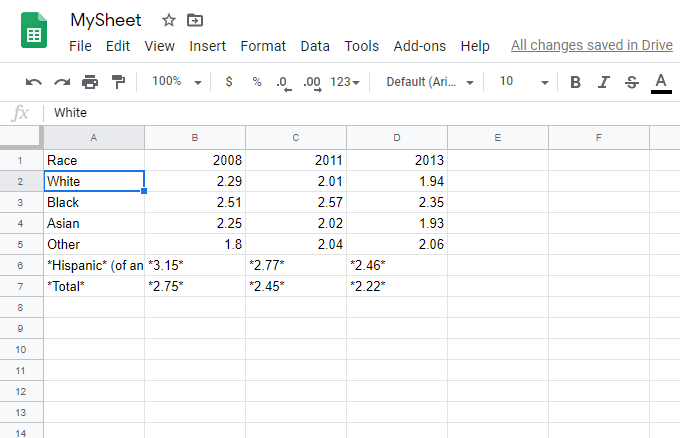
Agora você tem os dados HTML importados que pode usar para incorporar dentro do Google Docs. Formate esta tabela No entanto, você gostaria que ela procure no Google Docs.
- Para fazer isso, destaque a tabela nas folhas do Google e pressione Ctrl-C Para copiar a tabela.
- Coloque o cursor em seu documento do Google Docs, onde deseja colocar a tabela, clique com o botão direito do mouse e selecione Colar.
- Você verá uma janela pop-up com algumas opções. Selecione Link para a planilha e selecione o Colar botão.
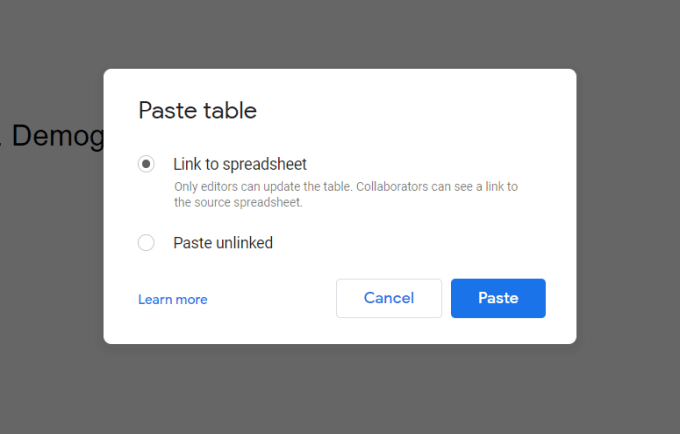
Isso insere a tabela do Google Sheets no Google Docs exatamente da maneira como é originalmente formatada.
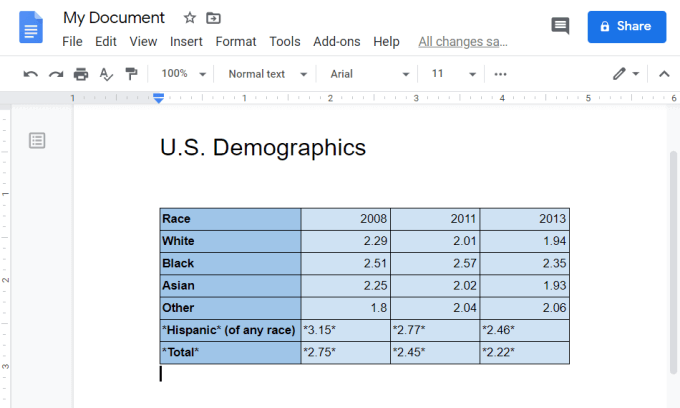
Ao vincular a tabela, você sempre pode atualizar a tabela no Google Sheets e ela atualizará automaticamente a tabela no Google Docs.
Incorporar HTML no Google Docs usando o Word
Se você tiver seu código HTML simples salvo em um .html ou .arquivo htm, você pode abri -lo no Microsoft Word primeiro. Word sempre tenta renderizar um arquivo html. Em seguida, você pode importar este documento para o Google Docs e copiar a página inteira ou a seção da página no documento que você está editando.
- Para fazer isso, abra o Microsoft Word e abra seu arquivo html. Você deve ver o arquivo renderizado da maneira que ele ia dentro de um navegador.
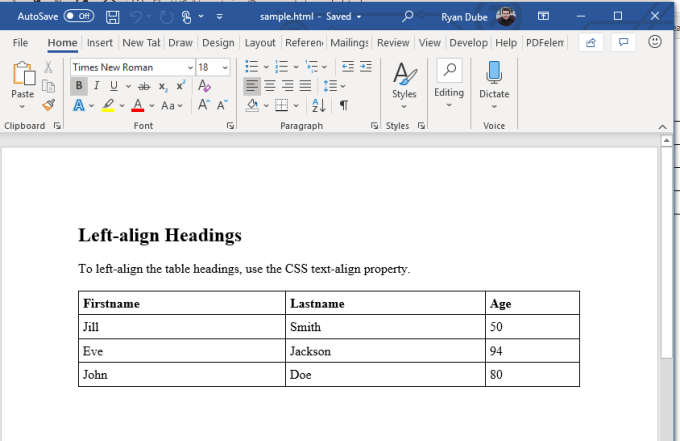
- Salve este documento em formato de palavra.
- Em seguida, retorne ao Google Drive e envie o arquivo para sua conta do Google Drive.
- Depois de enviar, clique com o botão direito nele e selecione Abrir com, e selecione documentos Google.
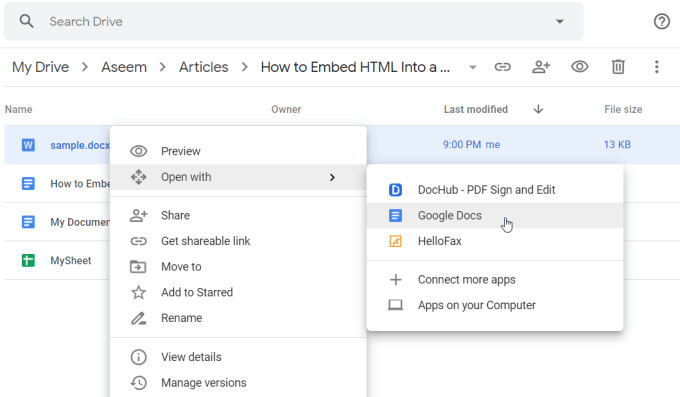
Isso abrirá o documento no formato do Google Docs, formatado o mais próximo possível da renderização HTML.
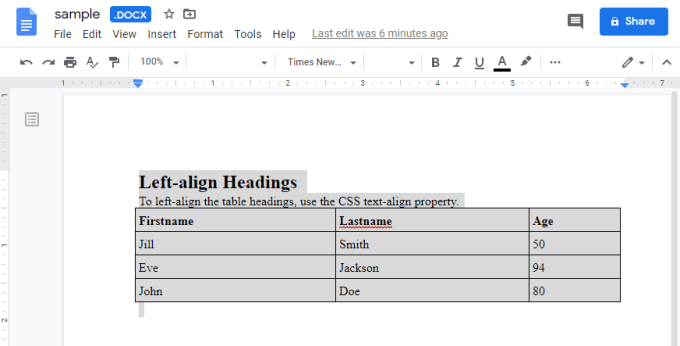
Agora você pode copiar todo o arquivo html ou apenas a seção que deseja. Em seguida, cole -o no documento do Google Docs que você está editando.
Estas são três maneiras pelas quais você pode incorporar HTML em um Google Doc. A opção que você escolher depende de quais ferramentas você tem disponível. Também depende se você deseja a página inteira, ou apenas uma seção e quão perto você precisa da formatação renderizada HTML original para combinar.
- « Como redefinir um dispositivo de iPhone ou Android congelado
- Como fazer um fundo transparente no Photoshop »

